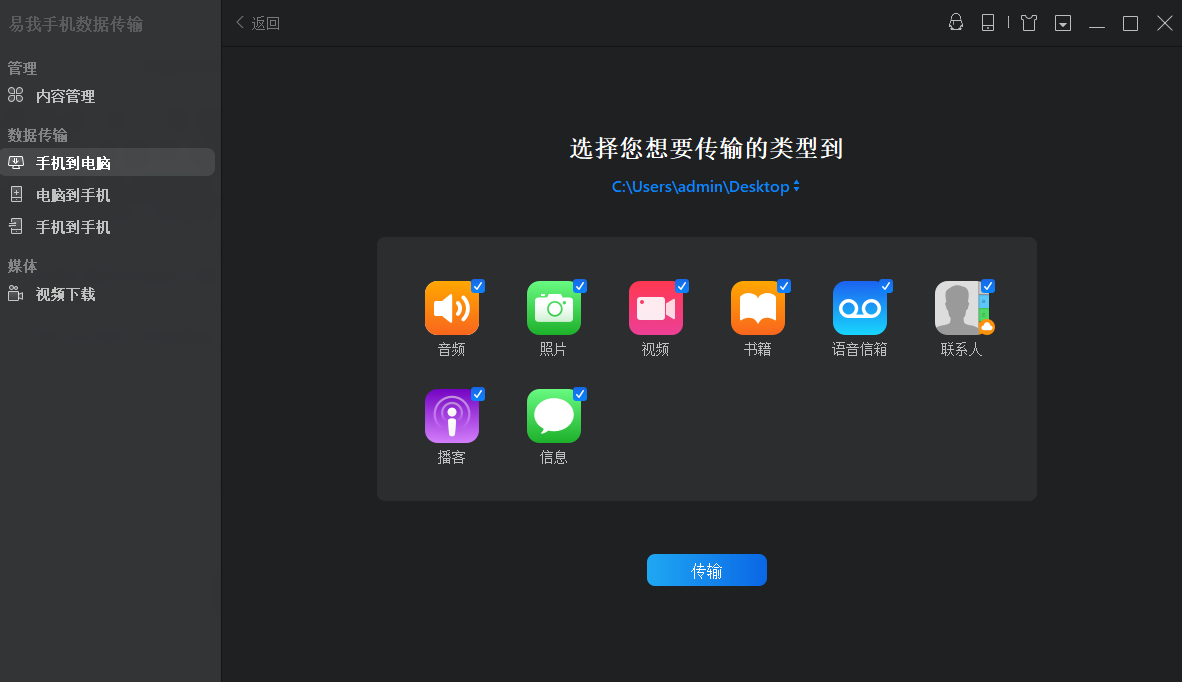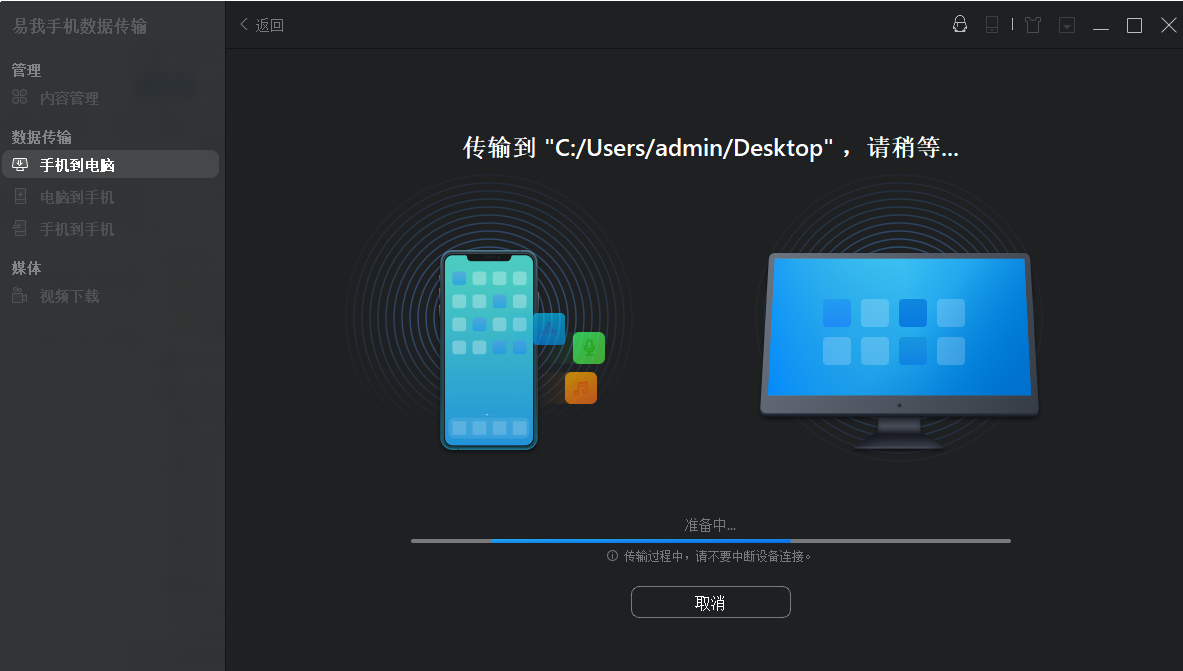还原iPhone上已删除的通讯录的4种有效方法
2021-11-17 11:24:46
编辑:
阅读:1511次
摘要
本文将展示如何用三种方法恢复iPhone上已删除的联络信息,条件是想恢复的连络信息已使用iTunes或iCloud备份到计算机上。如没有备份,请看文中第四种解决方案,建议使用第三方工具易我手机数据传输。
想将iPhone上已删除的联络信息恢复吗?如果您以前有备份过iPhone通讯录,那么问题就可以很容易解决。如果以前备份过iPhone,可以使用iTunes将已删除的联络人恢复。或者,如果已经将iPhone通讯录同步到iCloud,则可以使用iCloud恢复联络信息。此外,如iPhone通讯录备份在iCloud上,可以在iCloud.com上看到通讯录资料。即使没有任何备份,您也可以在第三方软件的帮助下恢复iPhone上已删除的联络人。继续往下阅读,了解详情。
Part1:如何恢复iPhone上已删除的通讯录 — 通过iCloud
将iPhone通讯录同步到iCloud后,即可轻松取回您的资料。如果您确定已经备份了,那么您只需要:
步骤1:打开iPhone上的「设定」。
步骤2:点击用户名,选择「iCloud」。(iOS 10.2或更早版本,直接选择「iCloud」。)
步骤3:如果「联络信息」选项打开了。关掉它,选择「保留于iPhone」。
步骤4:然后再次变更「联络信息」状态为打开并选择「合并」。合并完成后,iPhone上已删除的联络信息就恢复了。

Part 2:如何恢复iPhone上已删除的通讯录 — 通过iCloud.com
一旦将iPhone联络信息备份到iCloud上,另一种取回iPhone上删除的通讯录方法就是通过iCloud.com。您所需要做的就是把iCloud联络信息下载到计算机上,然后传送到iPhone。
Part 3:如何还原iPhone通讯录 — 通过iTunes
以前用过iTunes备份iPhone吗?如果有,您可以通过iTunes恢复iPhone取回联络信息。按照下面步骤操作。
步骤1:将iPhone连接计算机,启动iTunes。
步骤2:点击左上角「装置」图标。
步骤3:选择「摘要」>「回复iPhone」。
步骤4:选择一个备份来恢复iPhone。之后,iPhone上所有内容将被备份替换。如果您不想这样,尝试使用上面介绍的两种方法恢复iPhone联络信息。
Part 4:如何避免资料丢失并备份iPhone联络信息到计算机
有许多意想不到的原因都可能导致「iPhone联络信息消失」。您能做的就是将iPhone联络信息备份到一个安全的地方,比如您的计算机。如果iPhone联络信息不明原因消失,您就可以将资料找回,因为这些通讯录已在其他地方备份了。为了实现此目的,您所需的就是免费传输iPhone资料工具 — 易我手机数据传输。此软件设计用于iPhone/iPad和计算机(Mac或PC)之间或两台iOS装置之间免费共享文件。支持的文件包括照片、影片、音乐、联络人、行事历、备忘录等等。以下步骤将展示如何将iPhone联络信息转移到PC。按照下面步骤学习如何快速使用易我手机数据传输。
步骤1. 用USB传输线连接您的iPhone和PC,启动易我手机数据传输软件(EaseUS MobiMover),然后解锁您的设备并在提示窗口中点击「信任」。要备份您的iPhone,选择「手机到计算机」>「下一步」。
步骤2. 选择「联系人」,如果需要变更储存位置,可以点击默认路径来设定自定义储存路径。之后,点击「传输」。
步骤3. 当传输完成后,您可以在计算机上查看联系人。您可以在计算机上自由查看您备份的联系人信息,并在任何需要的时候将联系人传回到您的设备。
使用易我手机数据传输,您可以更好地管理iPhone/iPad内容。例如,您可以用此工具将照片从计算机传输到iPhone上、把音乐放到没有iTunes的iPhone上,以及从iPhone上删除音乐专辑。试试看,让易我手机数据传输成为您的iPhone好帮手。
温馨提示:本文由易我科技网站编辑部出品转载请注明出处,违者必究(部分内容来源于网络,经作者整理后发布,如有侵权,请立刻联系我们处理)
标签: